將兩張或更多 A4 普通紙放入印表機。
從主畫面選取 [Maintenance]。
選取 [Print Head Nozzle Check]。
依照畫面上的指示列印噴嘴檢查圖案。
檢查列印的圖案以檢查印字頭噴嘴是否阻塞。
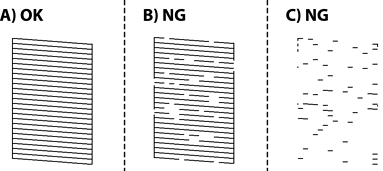
 。無需進一步措施。
。無需進一步措施。
 ,然後在下一畫面上選取 [Cleaning]。
,然後在下一畫面上選取 [Cleaning]。
 ,然後在下一畫面上選取 [Power Cleaning]。
,然後在下一畫面上選取 [Power Cleaning]。
依照畫面上的指示執行印字頭清潔或 Power Cleaning。
清潔完成時,重新列印噴嘴檢查圖案。重複清潔並列印圖案,直到完全列印所有線條。
若重複執行噴嘴檢查及印字頭清潔 3 次後,列印品質仍然未改善,請先停止列印至少 6 個小時,然後再執行噴嘴檢查,並視需要重複印字頭清潔的動作。我們建議使用  鍵關閉印表機。若仍無法改善列印品質,請執行 Power Cleaning。
鍵關閉印表機。若仍無法改善列印品質,請執行 Power Cleaning。